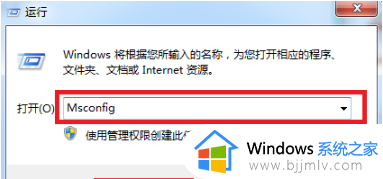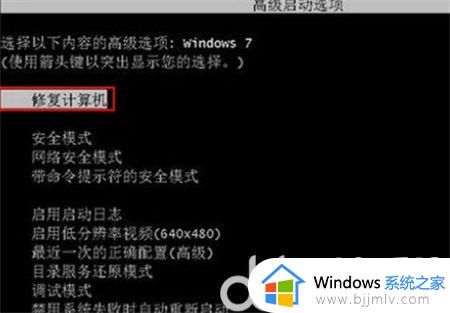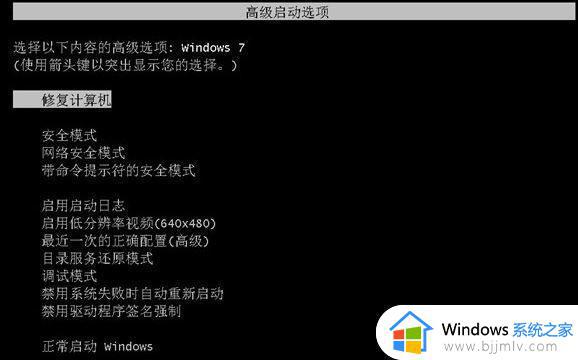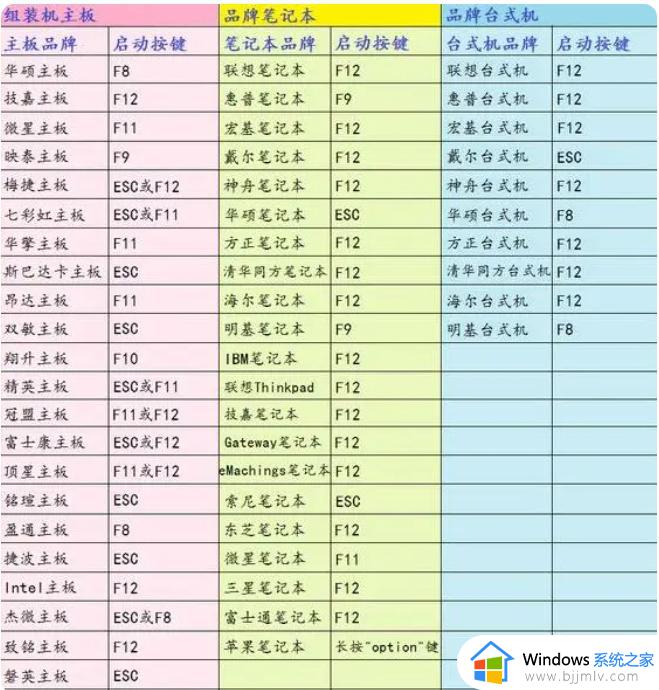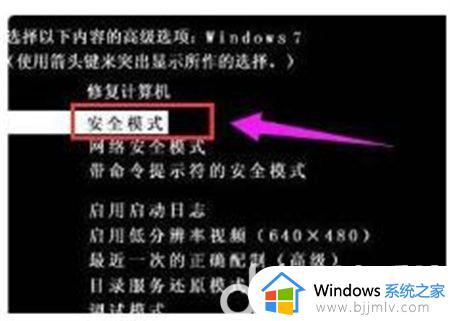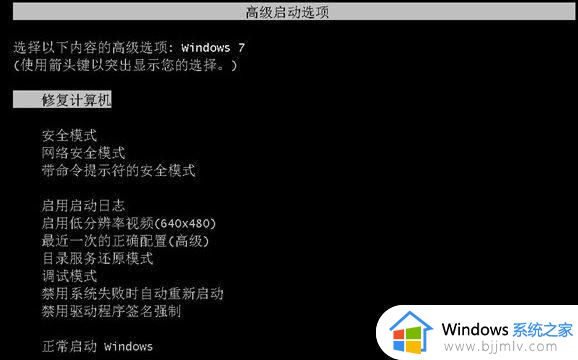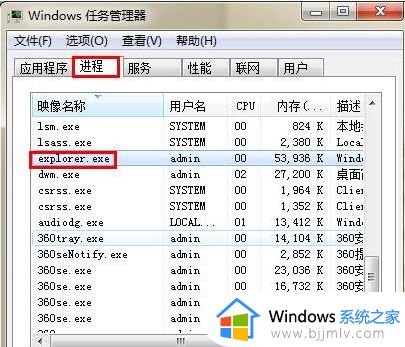win7启动无法进去界面怎么办 win7启动进不去桌面修复方法
更新时间:2023-01-06 10:46:41作者:runxin
通常在启动win7电脑的过程中,首先都会经过微软系统的欢迎界面之后才能正常进入系统桌面,可是近日有小伙伴却发现自己win7系统在启动的过程中总是进不去桌面,这让许多用户很是不解,对此win7启动无法进去界面怎么办呢?今天小编就来教大家win7启动进不去桌面修复方法。
具体方法:
1、在键盘上按ctrl+alt+del组合键,然后选择下方的“启动任务管理器”。
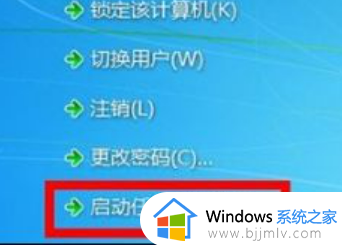
2、win+r打开运行窗口,输入regedit命令后按回车,打开注册表编辑器。
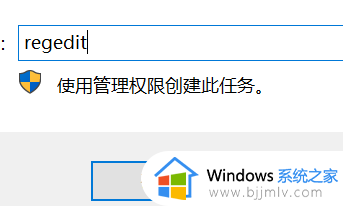
3、在左侧的菜单中依次展开以下注册项HKEY_LOCAL_MACHINE\SOFTWARE\Microsoft\Windows NT\CurrentVersion\Winlogon。在右侧的窗口找到并双击shell文件。
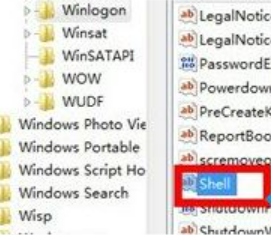
4、在弹出来的设置窗口中,将数值数据修改为explorer.exe,然后确定退出设置窗口即可。
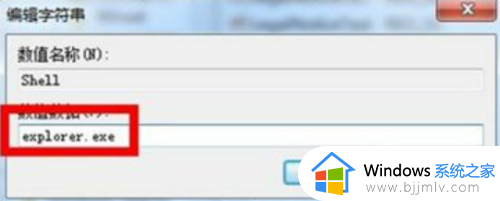
上述就是小编告诉大家的win7启动进不去桌面修复方法了,还有不清楚的用户就可以参考一下小编的步骤进行操作,希望能够对大家有所帮助。